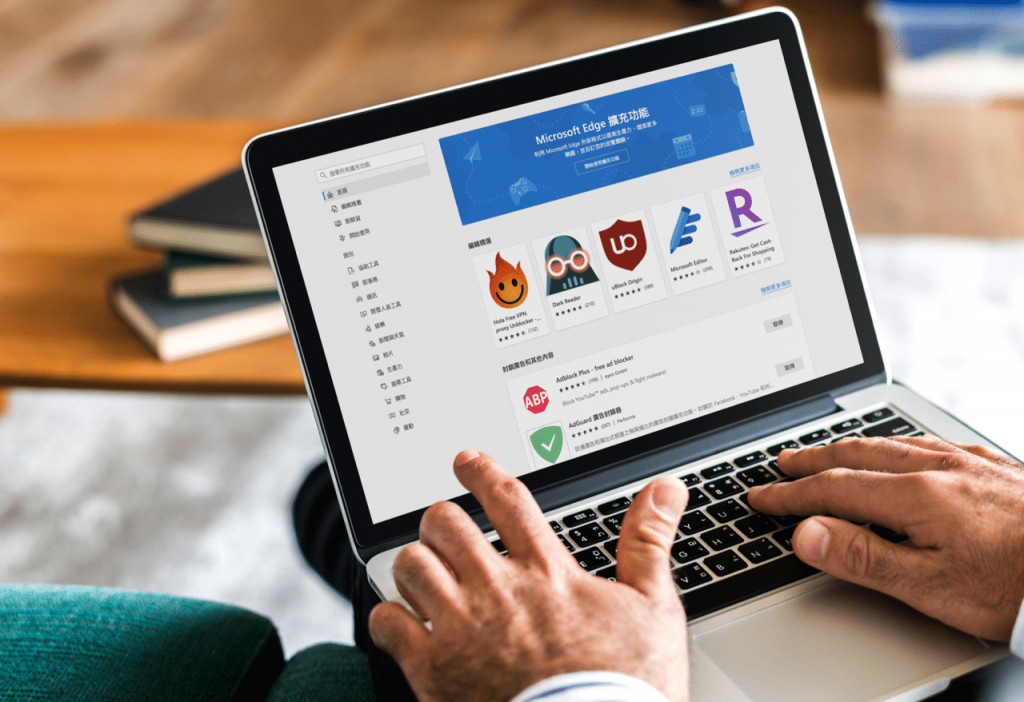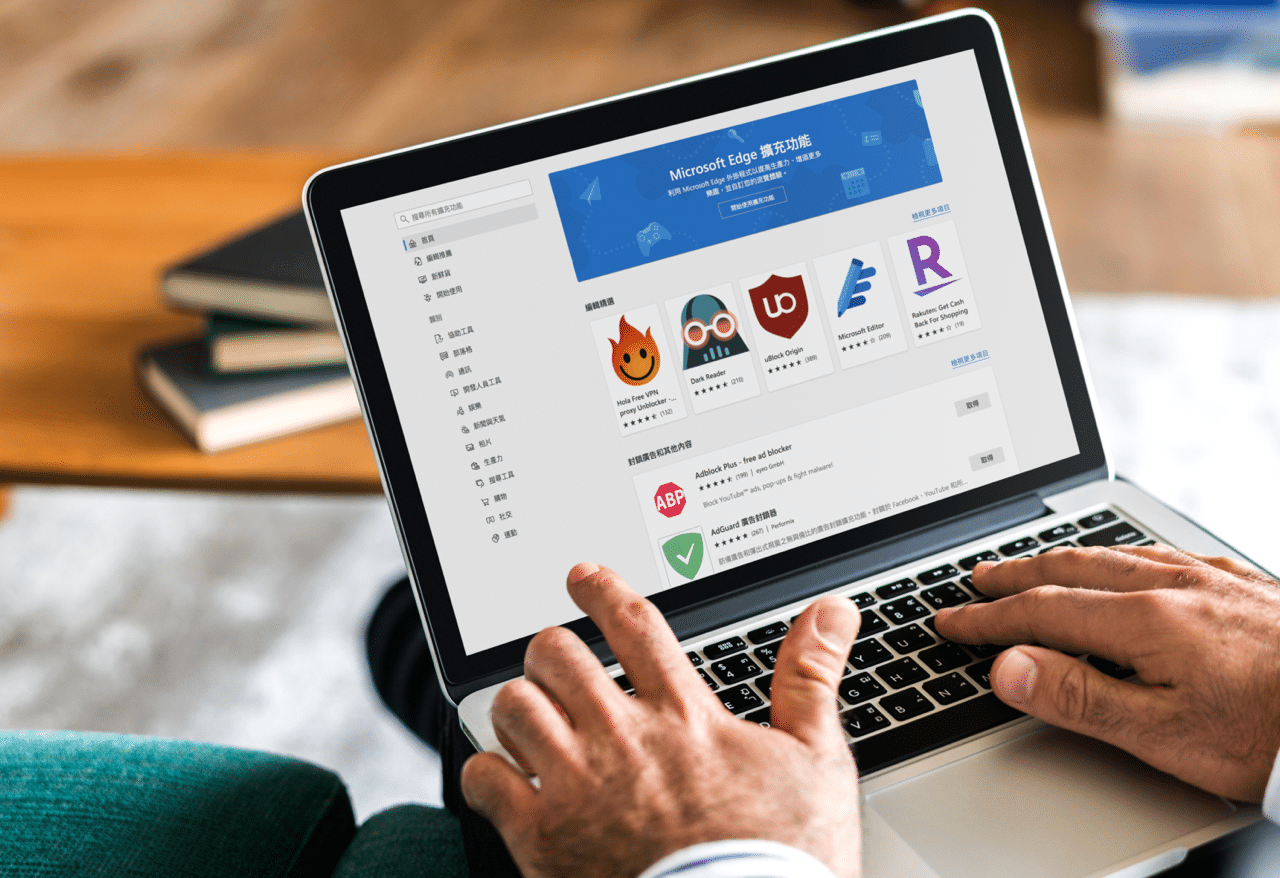
微軟今年初推出全新的 Microsoft Edge 瀏覽器,最大特色是使用和 Google Chrome 相同的 Chromium 核心,兼具速度、安全和易用性,也可在電腦和行動裝置使用,無論新使用者或是從 Google Chrome(或其他相同核心的瀏覽器)轉換都能輕鬆上手,當然更重要的一點是和 Chrome 可以共用擴充功能,直接從 Chrome 線上應用程式商店下載外掛,對於兩大瀏覽器陣營豐富的應用程式商店來說 Edge 也算是換了一個方式重返競爭(而且市占率緊追在 Firefox 之後)。
最近 Microsoft Edge 團隊在 Microsoft Tech Community 宣布推出全新的擴充功能商店,這也表示 Edge 使用者未來將會有一個微軟官方應用程式商店可用,儘管目前使用者可能都還是習慣從 Chrome 應用程式商店下載擴充功能,但總不能一直依附在其他人之下,Microsoft Edge 積極想要從中走出一條屬於自己的路。
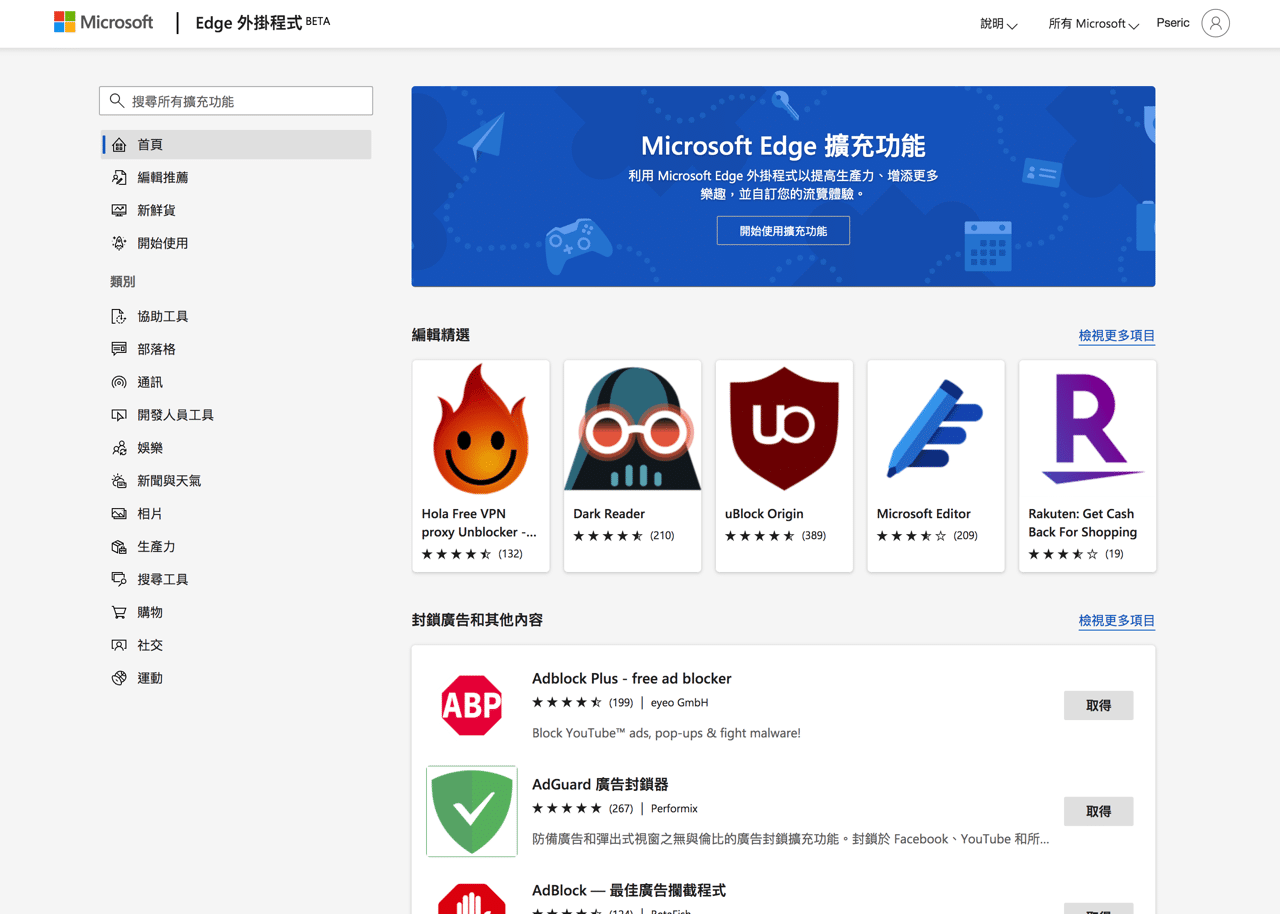
全新的 Microsoft Edge 擴充功能商店可以取得各種瀏覽器外掛,目前標示為 Beta 版本,依然持續在更新和改進之中,主要分為兩個欄位設計,左側提供各種外掛類別、編輯推薦、新鮮貨和適合新進使用者的外掛功能,右側則會列出外掛圖示、評分、說明和下載按鈕。
相較於 Chrome 線上應用程式商店來說 Microsoft Edge 擴充功能商店外掛數量仍然偏少,沒有擴充功能縮圖、也無法快速查看該作者的其他外掛功能,也沒有連結到開發人員網站或是版本歷史等等選項,不過就目前看來應該算是跨出一步。對開發人員來說 Chrome 擴充功能就能在 Edge 官方商店直接上架,在維護上也會更輕鬆一點。
Microsoft Edge 外掛程式商店
https://microsoftedge.microsoft.com/?hl=zh-TW
使用教學
STEP 1
開啟 Microsoft Edge 擴充功能頁面,點選「取得 Microsoft Edge 的擴充」按鈕就會連接到新的外掛程式商店,原有的 Chrome 線上應用程式商店鏈結一樣有保留下來,如果你要安裝的擴充功能還沒在 Edge 外掛程式商店上架,可以考慮先從 Chrome 應用程式商店下載。
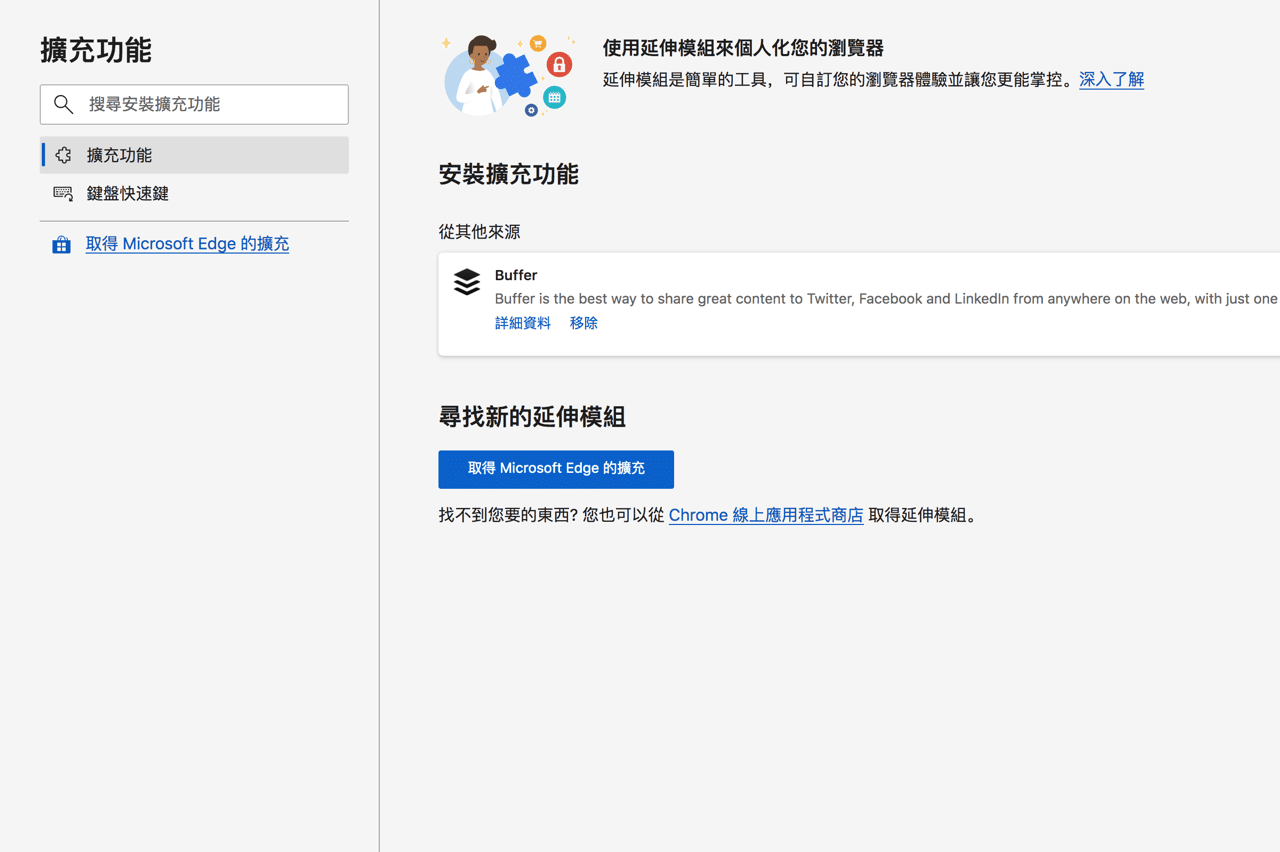
STEP 2
從 Microsoft Edge 左側的分類選單可以找到各種擴充功能,會有圖示、名稱、評分、作者和說明等等項目,就和一般擴充功能商店差不多。
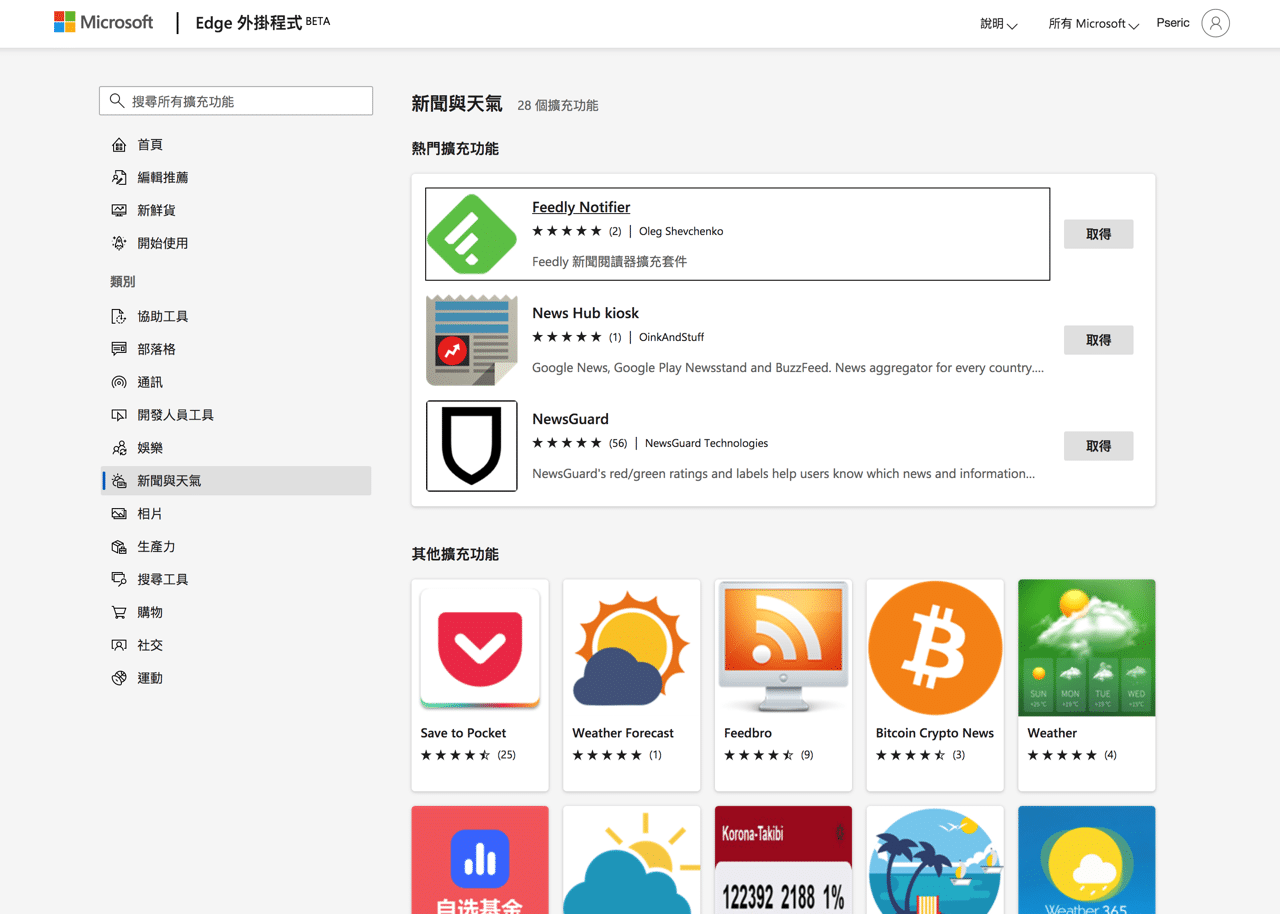
透過左上角搜尋框輸入外掛名稱也能找到各種結果,不過前面有提到 Microsoft Edge 官方商店目前收錄的擴充功能較少,有些在 Chrome 線上應用程式商店的外掛在 Edge 商店還找不到。
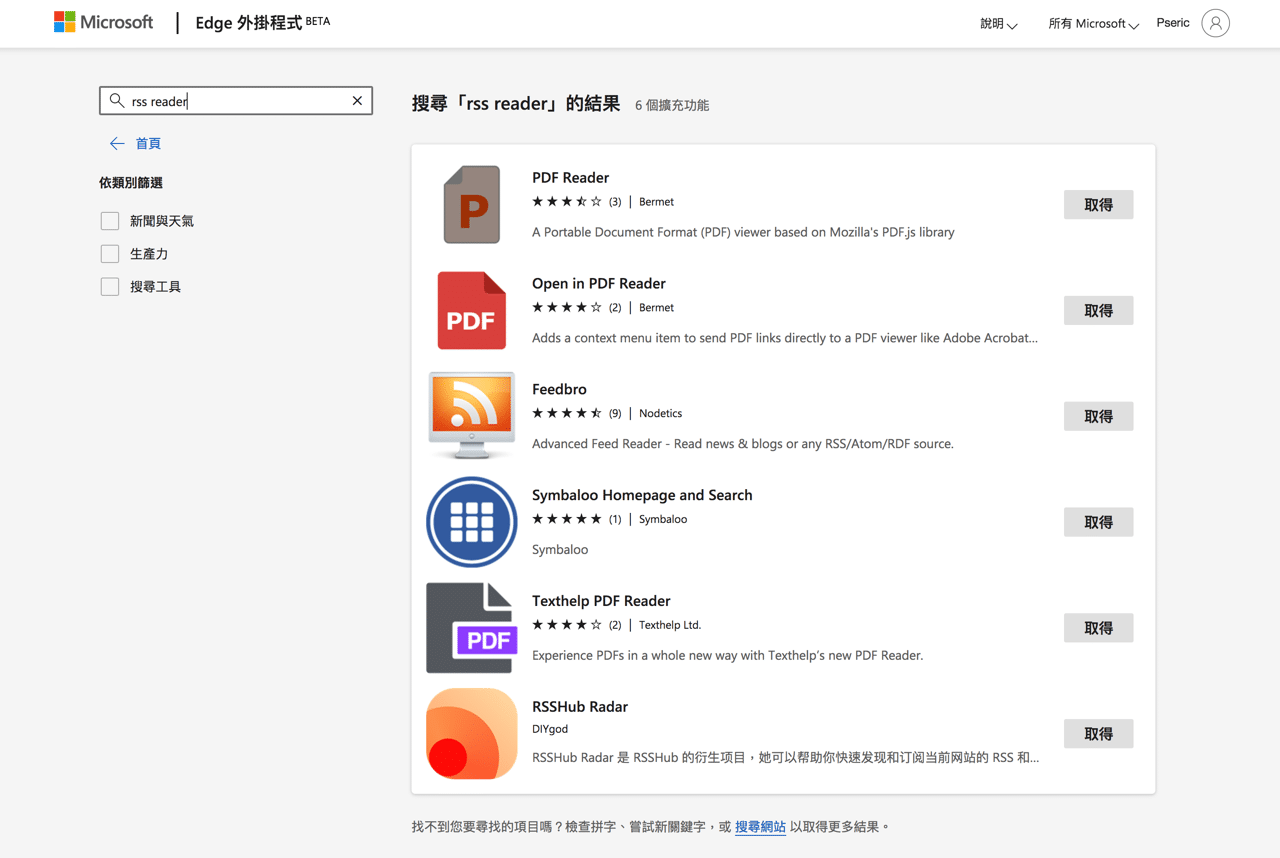
STEP 3
點選進入外掛程式頁面後會有更詳細的擴充功能描述,也能新增使用者評論,和 Chrome 商店不同的是在 Edge 商店沒有提供外掛畫面擷圖,也無法點選作者查看其他的擴充功能、或是連接到開發人員網站等等。
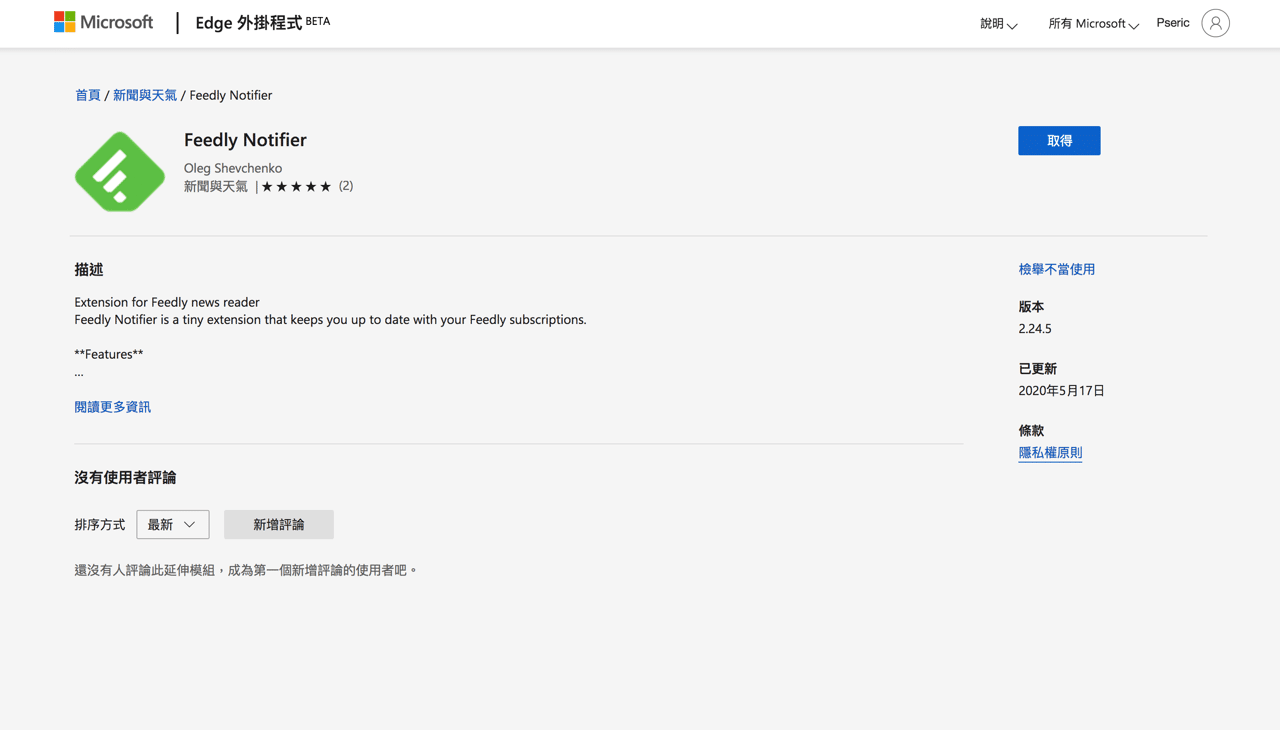
STEP 4
點選右上角「取得」就能從 Microsoft Edge 官方的擴充功能商店下載外掛程式。
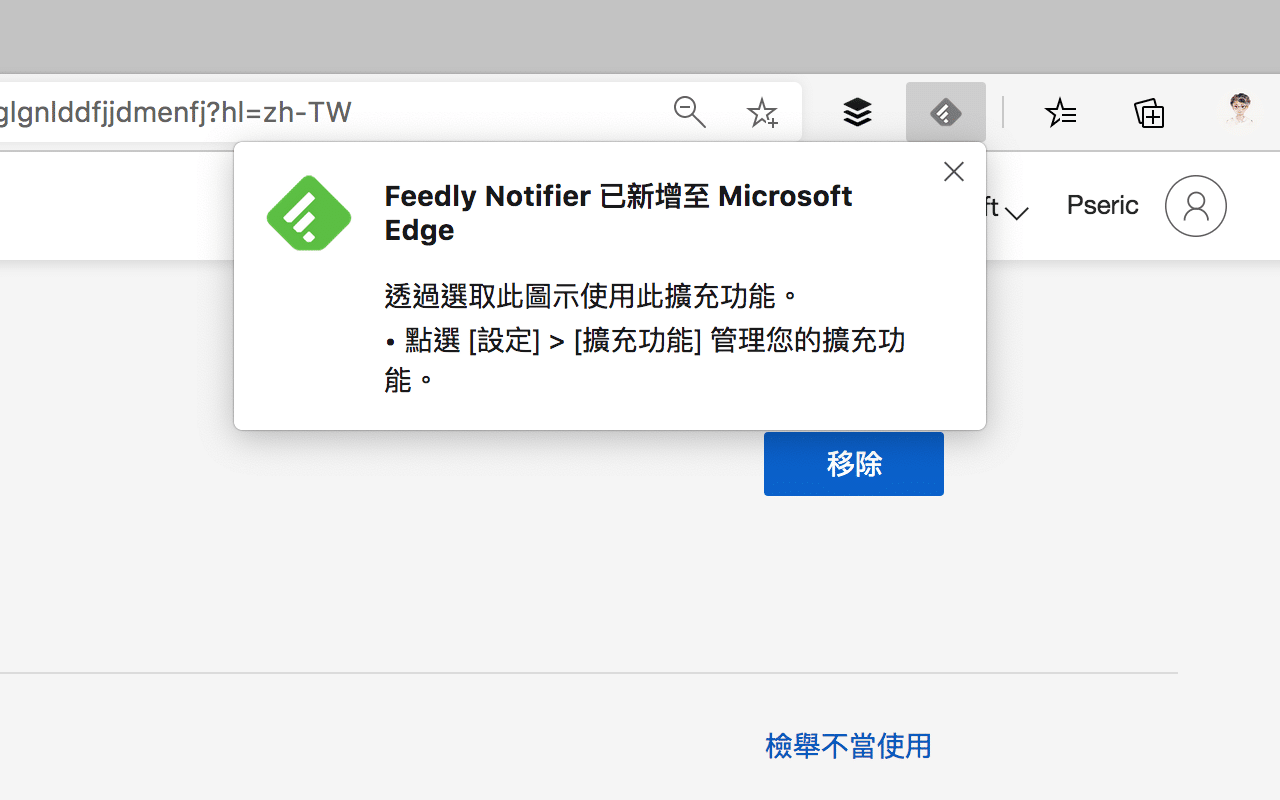
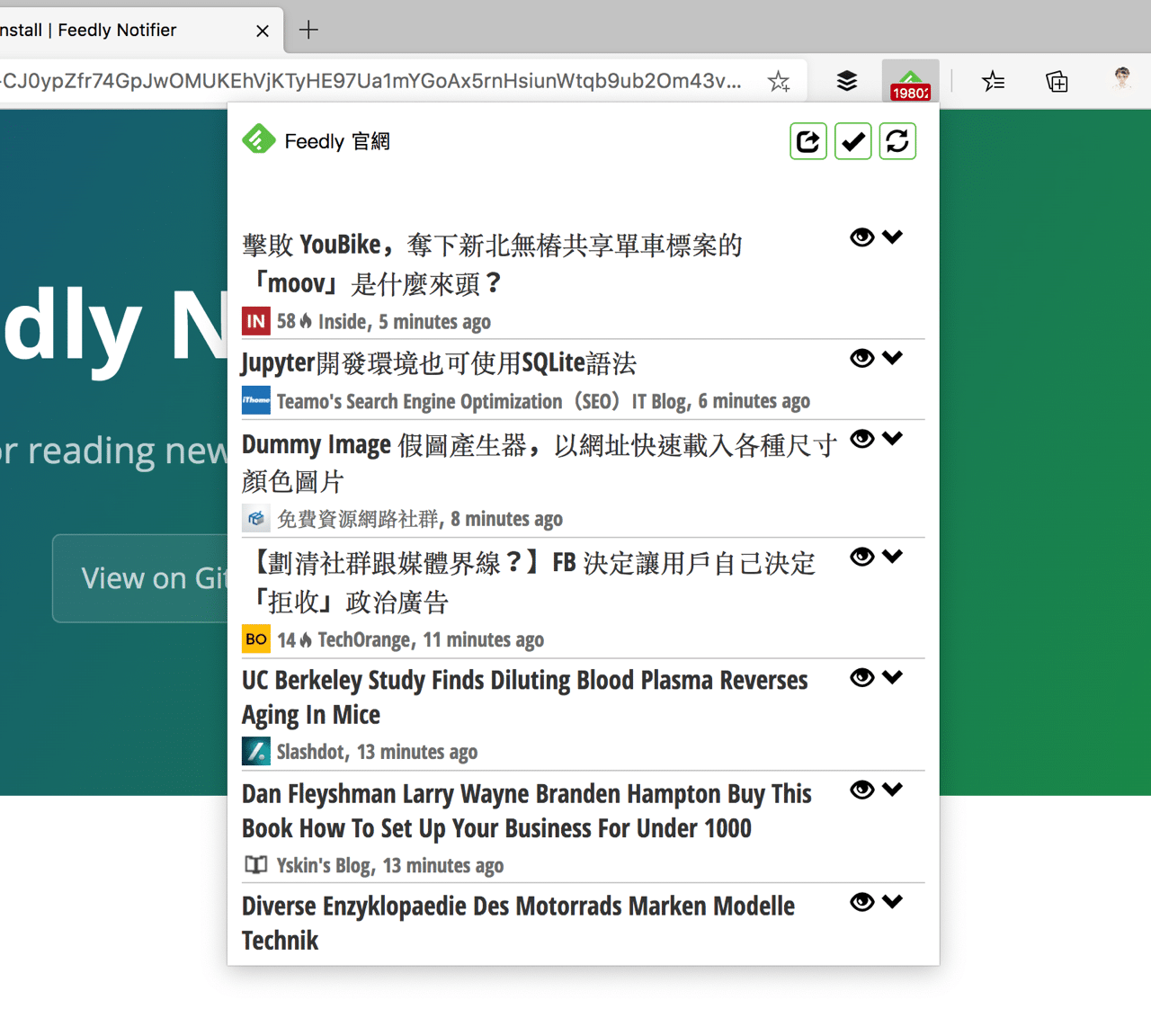
擴充功能會把「從 Microsoft Store」或從其他來源安裝的擴充功能分開顯示。
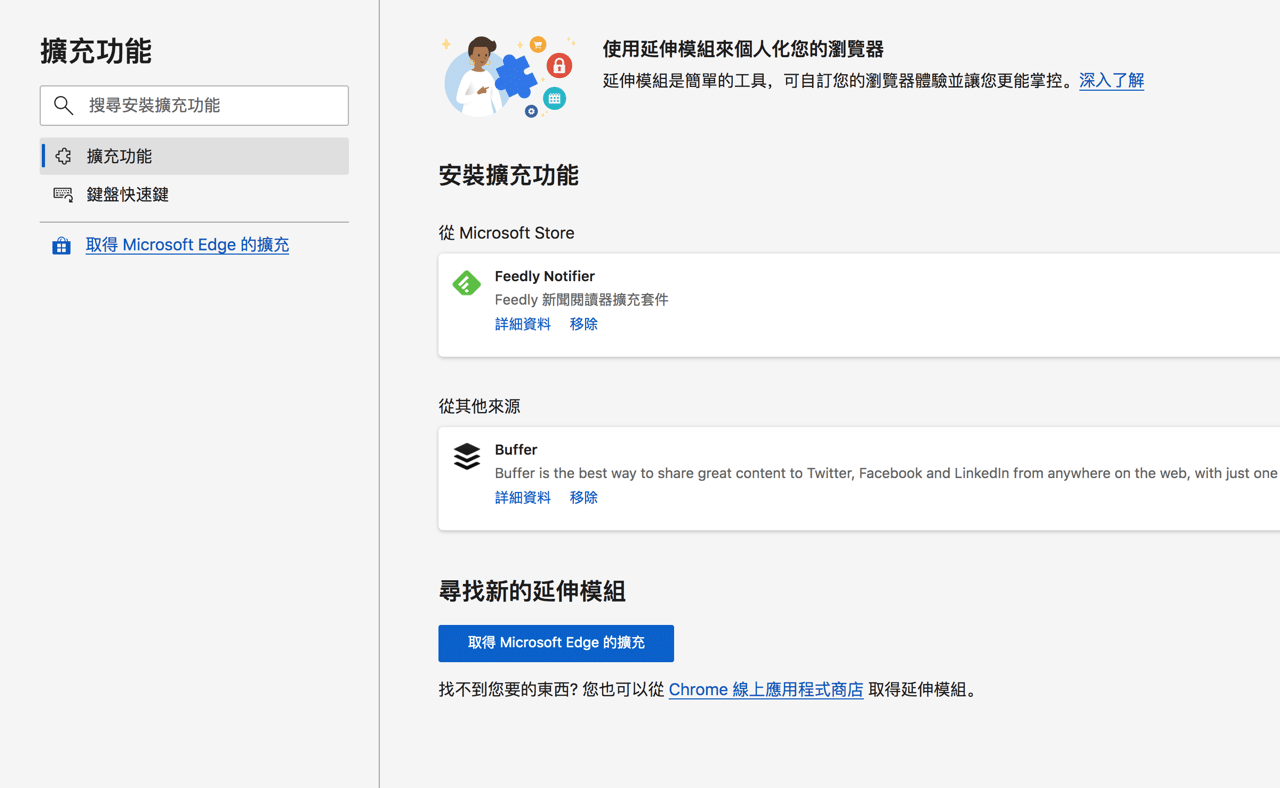
值得一試的三個理由:
- Microsoft Edge 推出全新的擴充功能商店
- 和 Chrome 擴充功能可以共用,開發人員在維護上會更輕鬆
- 安裝後的擴充功能會依照不同來源分開顯示
Ten articles before and after
macOS 11.0 Big Sur Beta 版升級教學,沒開發者帳號也能取得更新
Mac 最推薦輸入法!Yahoo! 奇摩輸入法免費下載點及安裝教學
下載 Yahoo! 奇摩輸入法 64 位元安裝程式,可在 macOS Catalina 正常使用
隱私升級免設定!Google 將自動清除使用者 18 個月前活動記錄
移除被 Instagram 色情廣告帳號亂標記的相片,開啟手動批准標籤功能
好友又被標記在 Facebook 購物詐騙相片裡?檢舉、預防和取消標籤三招教學